2025-04-30 16:20:33 • Abgelegt unter: PDFs Konvertieren • Bewährte Lösungen
Top 10 der besten PDF zu Excel Konverter 2025
Auf der Suche nach dem besten PDF-zu-Excel-Konverter? So nützlich PDF-Dokumente auch sein können, manchmal ist der einzige Weg, das Beste aus ihnen herauszuholen, diese in ein anderes Format zu konvertieren. Zum Beispiel, wenn ein PDF-Dokument zu viele Dateneinträge enthält, kann es notwendig sein, es in Excel umzuwandeln, um die Daten besser darzustellen, denn Excel-Dokumente erleichtern die Datenanalyse erheblich. Um ein PDF in Excel umzuwandeln, benötigen Sie einen PDF-zu-Excel-Konverter, der sowohl effektiv als auch einfach zu bedienen ist. Die folgenden sind nur einige der besten 11 PDF-zu-Excel-Konverter, die wir finden konnten.
Teil 1. Beste PDF-zu-Excel-Konverter-Software für PC
- 1. Wondershare PDFelement - Editierbarer PDF-zu-Excel-Konverter
- 2. Cogniview PDF2XL - Dedicated Data Conversion Software
- 3. TalkHelper PDF Converter - PDF to Excel Converter with OCR
- 4. Adobe Acrobat Pro DC - PDF to Excel Converter for PC & Mac
- 5. FirePDF - PDF to Excel Converter Software Free Download
- 6. Able2extract Professional - Business-grade PDF to Excel Converter Software
1. Wondershare PDFelement - Editierbarer PDF-zu-Excel-Konverter
 G2-Wertung: 4.5/5 |
G2-Wertung: 4.5/5 |  100 % Sicher |
100 % Sicher |PDFelement ist einer der besten PDF-zu-Excel-Konverter, die Sie verwenden können. Dieses Tool ist nicht nur ein PDF-Konverter; es bietet zahlreiche weitere Tools, die Benutzern die einfache Verwaltung von PDF-Dokumenten erleichtern. Es kann sowohl Text als auch Bilder im Dokument bearbeiten.
Es verfügt über eine sehr benutzerfreundliche Benutzeroberfläche, die es Benutzern ermöglicht, PDF in Excel in nur wenigen Minuten zu konvertieren.
- Öffnen Sie die PDF-Datei in PDFelement. Gehen Sie dann zu Konvertieren > Zu Excel.
- Wählen Sie ein Ausgabeformat aus. Sie können die Datei in das XLSX- oder XLS-Format konvertieren.
- Klicken Sie auf OK und die PDF-Datei wird in wenigen Sekunden in Excel konvertiert.
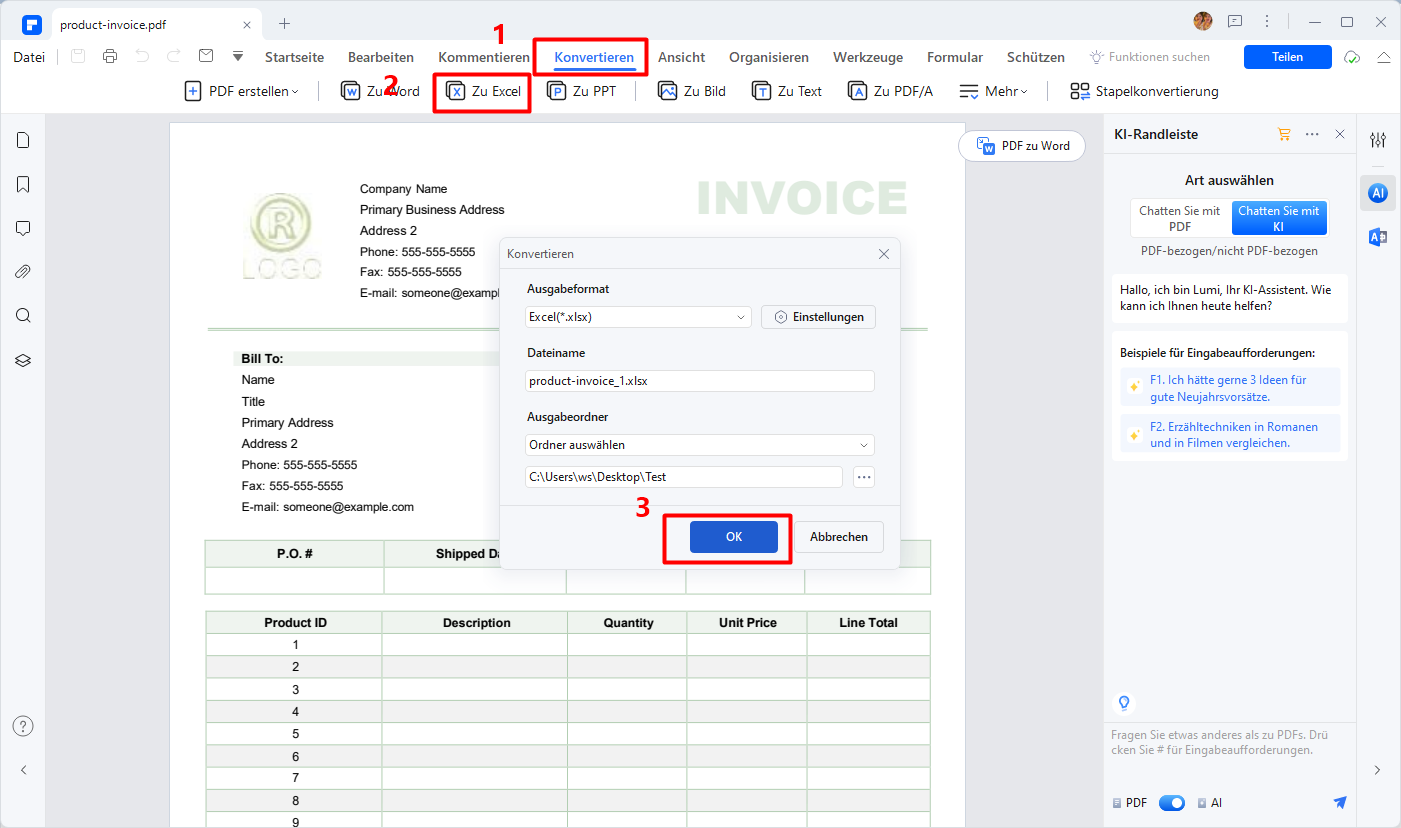
Wenn es für Konvertierungszwecke verwendet wird, behält PDFelement das originale Format des PDF-Dokuments bei, was bedeutet, dass Sie PDF in Excel konvertieren können, ohne das Format zu verlieren, wie Sie im folgenden Bild sehen können.
 G2-Wertung: 4.5/5 |
G2-Wertung: 4.5/5 |  100 % Sicher |
100 % Sicher |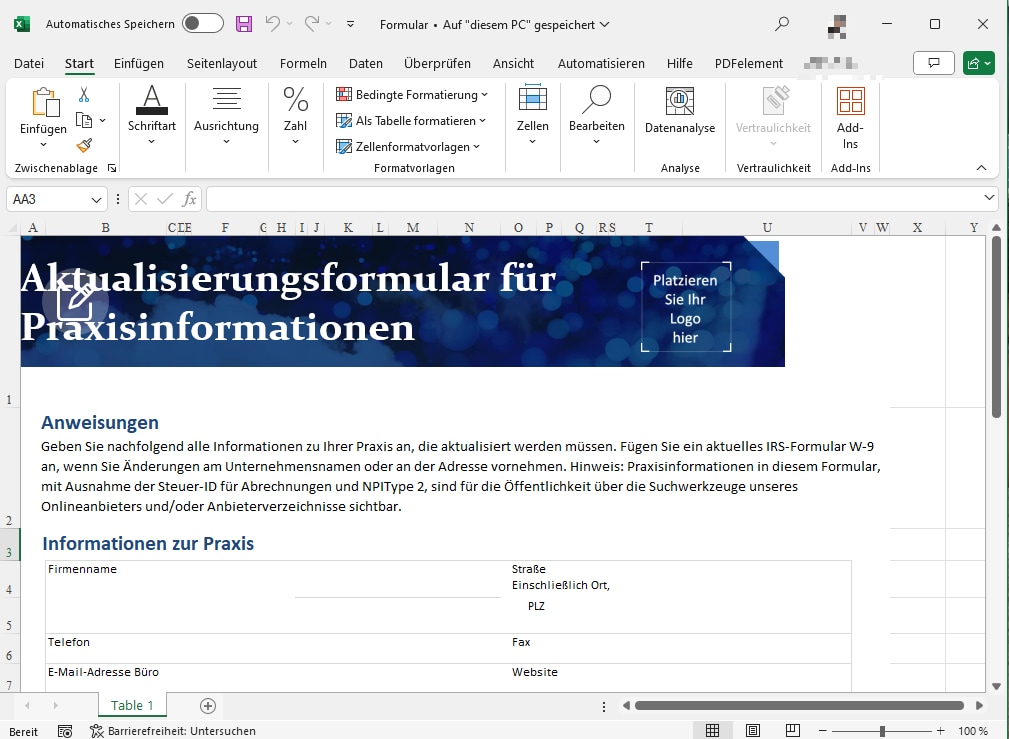
Merkmale
- PDF-Dokumente lassen sich damit auf vielfältige Weise bearbeiten.
- Mit der OCR-Funktion lassen sich gescannte PDFs in Excel konvertieren.
- PDFs lassen sich mit der Originalformatierung in andere Formate konvertieren.
- Die Software eignet sich hervorragend als PDF-zu-Excel-Konverter für große Dateien. Große Dateien wie PDFs mit 500/1000/3000 Seiten lassen sich problemlos konvertieren.
- Die Software ist das ideale Tool für die Zusammenarbeit im Team und hilft Ihnen, Bewertungen von anderen einzuholen.
- Mit der Verschlüsselungsfunktion können Sie PDF-Dokumente mit einem Öffnungskennwort und Berechtigungen versehen.
- Mit der Schwärzungsfunktion können Sie vertrauliche Zahlen und Texte schwärzen.
- Auch zum Drucken von PDFs ist die Software ein nützlicher Drucker.
- Sie können Daten aus einer PDF-Tabelle in eine CSV-Datei extrahieren.
- Mit dieser Software können Sie Steuerformulare und XFA-Formulare ausfüllen.
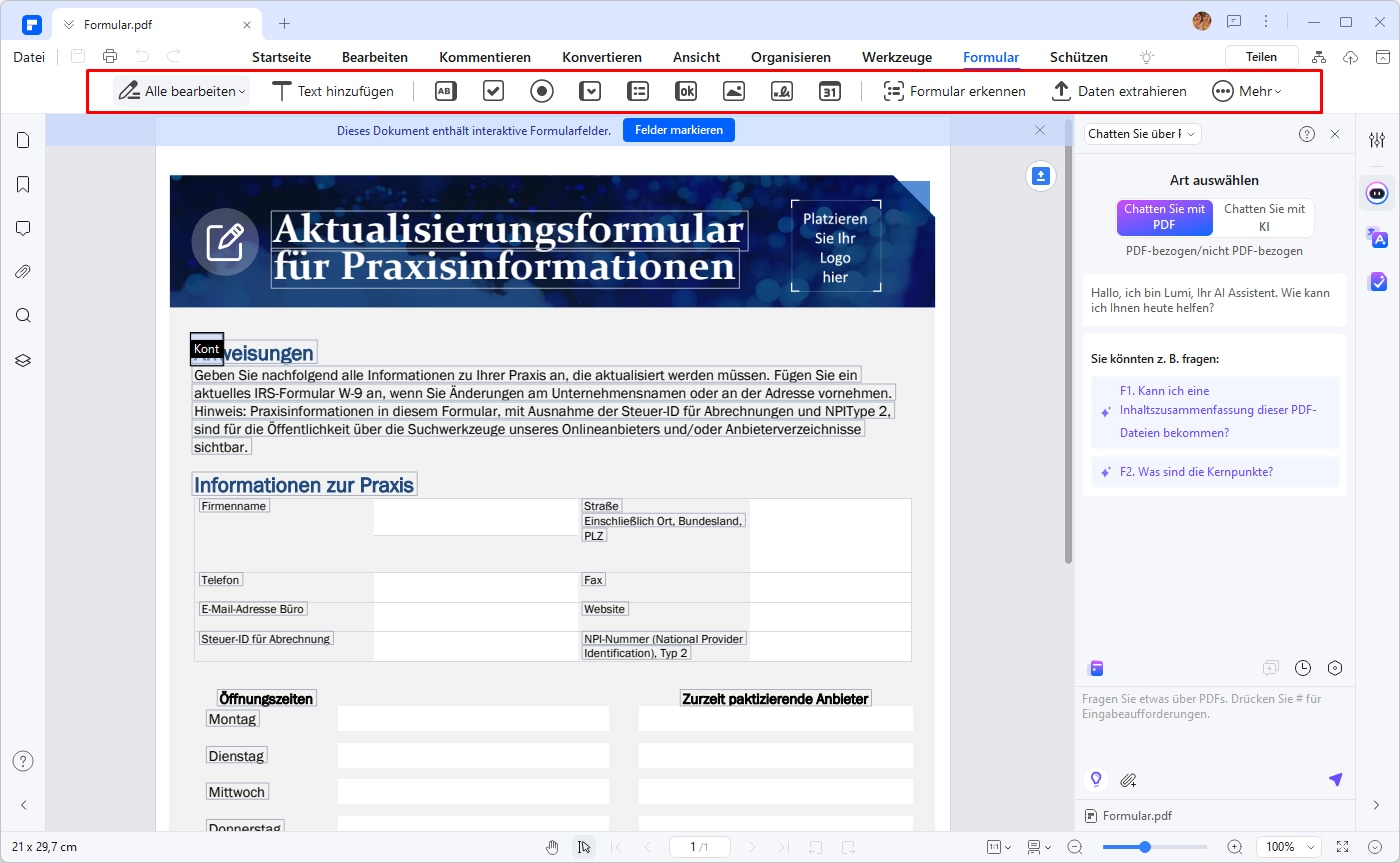
Vorteile
- Es ist sehr einfach zu bedienen.
- Es ist die beste Alternative zu Adobe Acrobat DC zu einem viel freundlicheren Preis.
- Es gilt als eines der am besten bewerteten Dokumentenmanagementsysteme auf TrustRadius.
- Es ist sehr robust mit vollen Funktionen für PDF-Dokumente.
- Es ist ein Mitglied des PDF-Verbandes.
Nachteile
- Einige erweiterte Funktionen sind exklusiv für die Premium-Edition verfügbar.
 G2-Wertung: 4.5/5 |
G2-Wertung: 4.5/5 |  100 % Sicher |
100 % Sicher |Bewertung für Wondershare PDFelement
2. Cogniview PDF2XL - Dedizierte Datenumwandlungssoftware
Wie der Name schon sagt, ist diese PDF-zu-Excel-Konverter-Software vollständig auf die Umwandlung von PDF-Dokumenten in Excel spezialisiert. Daher kann dieses Tool zwar das PDF nicht in andere Formate wie Word konvertieren, es bietet jedoch einen Zweck, den die meisten Menschen sehr nützlich finden. Dies bedeutet, dass Sie das PDF ohne Verlust des Formats konvertieren können, auch wenn das Dokument hunderte von Seiten lang ist. Es verfügt auch über eine OCR-Funktion, die PDFs in Excel umwandelt.
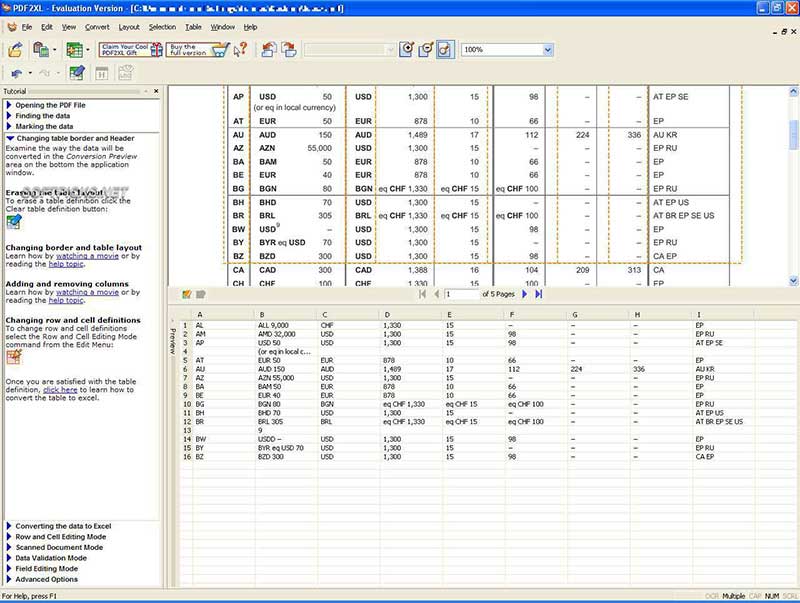
Vorteile
- Es kann verwendet werden, um PDFs in Excel umzuwandeln, ohne das Format des ursprünglichen Dokuments zu beeinträchtigen.
- Seine OCR-Funktion ist nützlich für die Konvertierung von gescannten oder bildreichen PDFs.
- Es ermöglicht die Stapelverarbeitung und ist sehr nützlich bei der Konvertierung sehr großer Dateien.
Nachteile
- Es ist möglich, dass es nicht nützlich ist, PDF-Dokumente zu bearbeiten.
- Es kann nicht verwendet werden, um das Dokument in andere Formate zu konvertieren.
Überprüfung für Cogniview PDF2XL
3. TalkHelper PDF Converter - PDF zu Excel Konverter mit OCR
TalkHelper ist eine weitere großartige PDF-zu-Excel-Software, die kostenlos heruntergeladen werden kann. Dieses Tool ist hauptsächlich ein Konverter und kann daher verwendet werden, um PDF in zahlreiche verschiedene Formate, einschließlich Excel, zu konvertieren. Einer seiner größten Vorteile ist, dass er das Format des Originaldokuments beibehält, was bedeutet, dass Sie nicht viel Zeit mit der Formatierung des resultierenden Excel-Dokuments verbringen müssen.
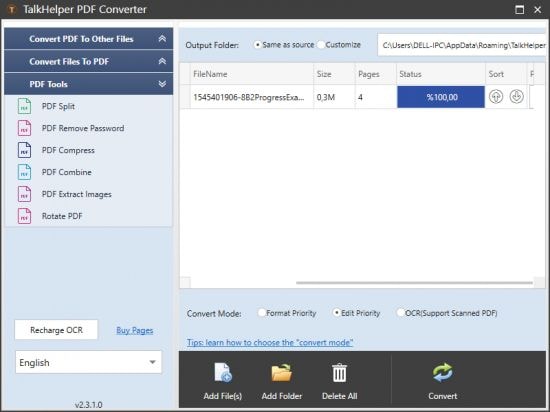
Vorteile
- Es ist sehr einfach zu bedienen.
- Es kann verwendet werden, um PDFs in andere Formate, einschließlich Word, HTML, EPub, TXT und Bild, zu konvertieren.
- Es behält das Format des ursprünglichen PDFs bei.
- Es verfügt über eine OCR-Funktion zur Konvertierung gescannter PDF-Dokumente.
Nachteile
- Es ist wahrscheinlich nicht nützlich für Sie, wenn Sie PDFs bearbeiten möchten.
Überprüfung für Cogniview PDF2XL
4. Adobe Acrobat Pro DC-PDF zu Excel Konverter für PC und Mac
Diese Liste wäre unvollständig ohne die Erwähnung von Adobe Acrobat Pro DC. Dieser beste PDF zu Excel-Konverter für PC ermöglicht es Ihnen, alle Aspekte Ihrer PDF-Dokumente, einschließlich der Formatierung, ganz einfach in Excel zu verschieben. Einer seiner größten Vorteile ist, dass die Konvertierung von Dateien sehr genau ist.
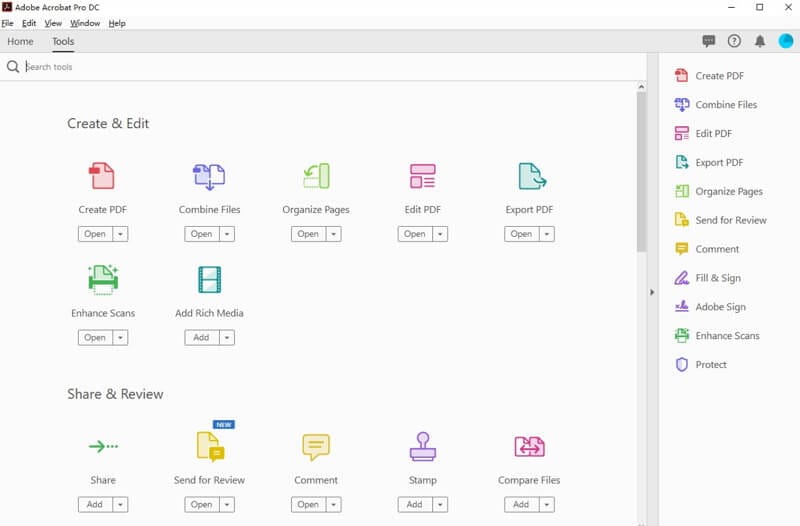
Vorteile
- Dies ist eine All-in-One-PDF-Software.
- Das ist allgemein bekannt.
- Es kann PDFs in andere Office-Formate, einschließlich Word, konvertieren.
Nachteile
- Es ist etwas kompliziert zu bedienen.
- Es ist teuer im Vergleich zu ähnlichen Werkzeugen.
Bewertungen für Adobe Acrobat
5. FirePDF - PDF to Excel Converter Software kostenloser Download
FirePDF ist einer dieser besten kostenlosen PDF-zu-Excel-Konverter, der als "minimalistisch" bezeichnet werden kann. Es mag einige der ausgefallenen Funktionen, die Sie bei den anderen Tools auf dieser Liste sehen, nicht haben, aber es wird immer noch sehr nützlich für Sie sein, wenn Sie PDF in Excel umwandeln möchten. Tatsächlich ist es ausschließlich für den Zweck der Konvertierung von PDF in andere Formate konzipiert, und daher zielt seine Funktion darauf ab, diese Funktion zu verbessern. Dies bedeutet jedoch, dass Sie es nicht für einen anderen Zweck als zum Konvertieren von PDF in Microsoft Office Excel 2003, Excel 2007 oder Excel 2010 verwenden können.
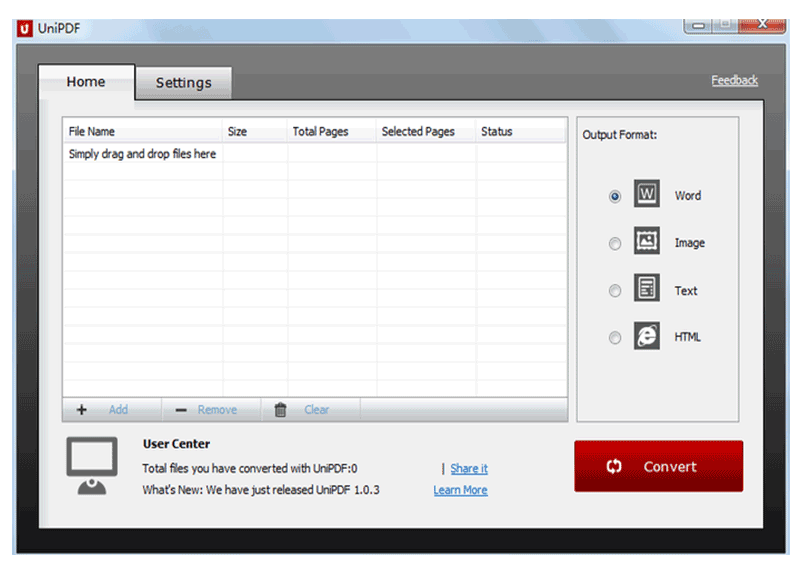
Vorteile
- Es ist sehr einfach zu bedienen.
- Es kann verschlüsselte PDF-Dateien konvertieren.
- Es ist auch kostenlos zu verwenden.
Nachteile
- Es verfügt nicht über Bearbeitungsfunktionen.
- Es kann nicht verwendet werden, um mehrere PDFs gleichzeitig zu konvertieren.
Bewertung für FirePDF
6. Able2extract Professional - Software zur Umwandlung von PDF in Excel für Unternehmen
Dieser beste PDF-zu-Excel-Konverter bietet eine Vielzahl unterschiedlicher Tools zur Verwaltung von PDF-Dokumenten. Eines dieser Tools ist ein Konvertierungstool, das Benutzern hilft, PDF-Dokumente in andere Formate wie Excel umzuwandeln. Eines seiner anderen nützlichsten Tools ist die OCR-Funktion, die dazu verwendet werden kann, gescannte PDF-Dokumente zu bearbeiten und in Excel umzuwandeln. Die konvertierte Datei behält auch das ursprüngliche Format des Original-PDF-Dokuments bei.
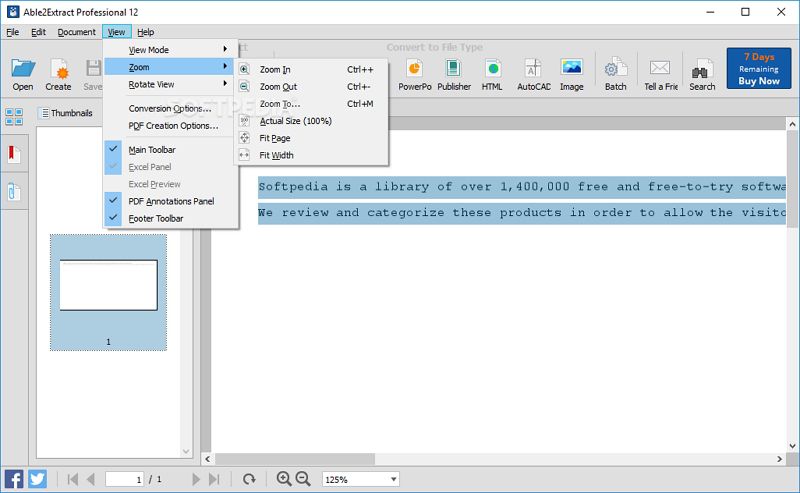
Vorteile
- Es verfügt über eine sehr einfache Benutzeroberfläche, die es den Benutzern ermöglicht, Dokumente sehr schnell umzuwandeln.
- Es verfügt über leistungsstarke PDF-Bearbeitungsfunktionen, die dazu verwendet werden können, bedeutende Änderungen am Dokument vorzunehmen.
- Es kann auch dazu verwendet werden, PDF-Dokumente in andere Formate wie Word und HTML umzuwandeln.
Nachteile
- Es bietet eine 7-tägige kostenlose Testversion, die jedoch nicht sehr nützlich ist.
- Mit 149,95 $ für eine Lizenz ist dieses Programm sehr teuer.
- Die Stapelkonvertierungsfunktion kann verwirrend sein.
Bewertung für FirePDF
Teil 2. Bester PDF-zu-Excel-Konverter online
1. HiPDF PDF zu Excel Konverter
Dies ist einer der besten kostenlosen Online-PDF-zu-Excel-Konverter. Sie können eine lokale Datei von Ihrem Gerät hochladen oder eine Datei aus Ihrem Google Drive/Dropbox Online-Speicher ablegen. Die OCR-Technologie kann angewendet werden, wenn Sie eine gescannte PDF hochgeladen haben. Sie kann Text aus der gescannten PDF erkennen und in eine bearbeitbare Excel-Datei umwandeln.
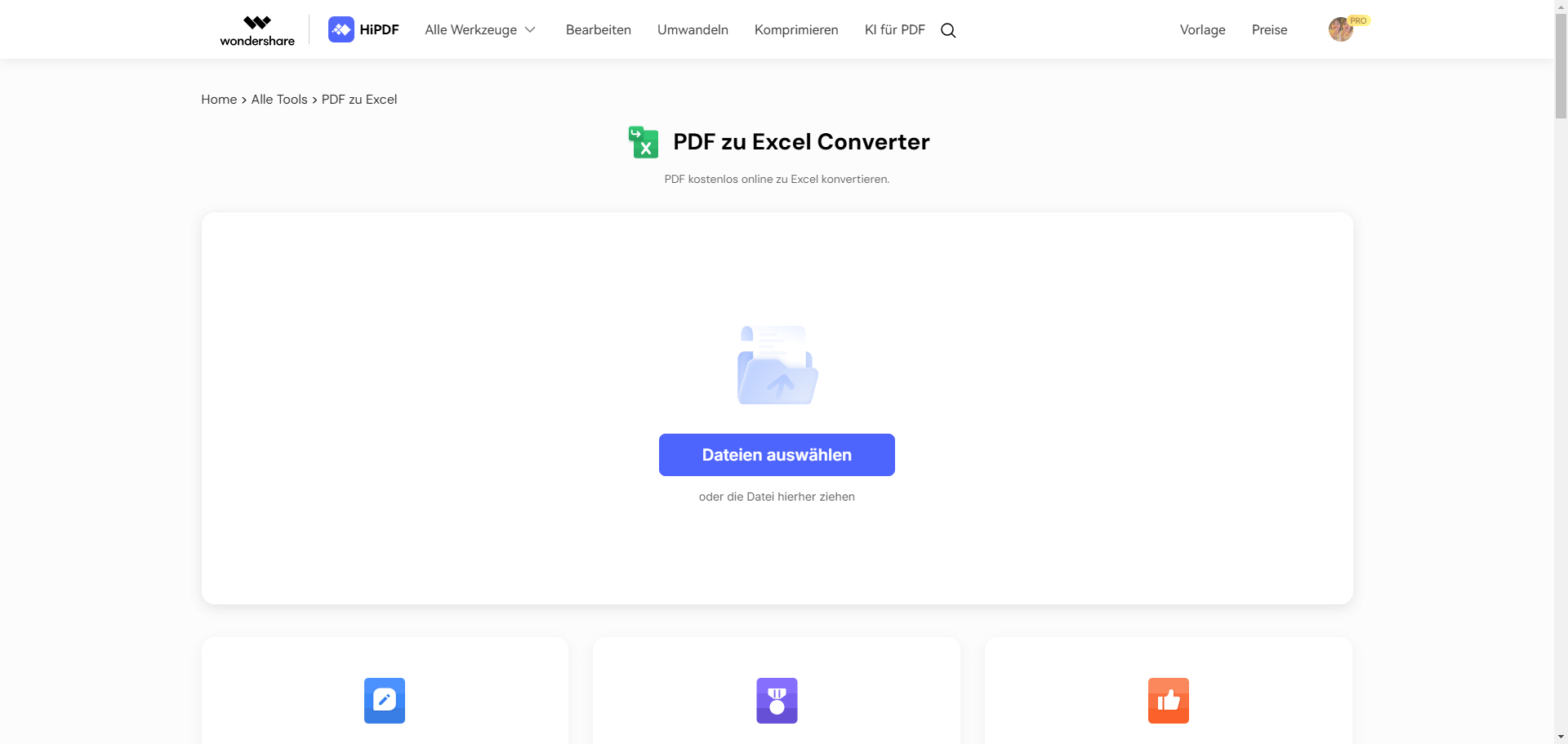
Vorteile
- Es ist ein Online-Konverter, der es Ihnen ermöglicht, von überall PDF in Excel umzuwandeln.
- Es bietet auch Tools zum Konvertieren von PDF in Word, PPT, JPG, PNG und mehr.
- Es ist kostenlos zu benutzen.
Nachteile
- Sie können täglich zwei Dateien kostenlos umwandeln.
- PDF-Dateien größer als 10 MB werden in der kostenlosen Version nicht unterstützt.
- OCR ist in der kostenlosen Version nicht verfügbar.
2. iLovePDF PDF zu Excel Konverter
Der beste PDF-zu-Excel-Konverter ist sowohl offline als auch online verfügbar. Beide Versionen sind sehr einfach zu bedienen, da Sie die Datei einfach in das Programm hochladen können und der Konvertierungsprozess sofort beginnt. Es ermöglicht auch Benutzern, Dokumente aus Cloud-Speicherlösungen wie Google Drive und Dropbox hochzuladen.
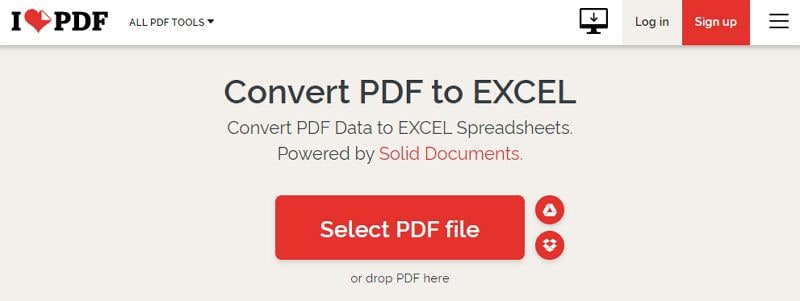
Vorteile
- Es ist sehr einfach zu bedienen, da die Konvertierung automatisch startet.
- Die Online-Version ist komplett kostenlos zu verwenden.
- Die konvertierte Datei kann auf Dropbox oder Google Drive hochgeladen werden.
Nachteile
- Die kostenlose Version hat bekanntermaßen mehrere Probleme.
- Es kann beim Konvertieren von mehreren PDFs in Excel nicht nützlich sein.
- Es fehlt an PDF-Bearbeitungsfunktionen.
- Es fehlt an einer OCR-Funktion.
3. PDF to Excel Converter Online
Dies ist ein kostenloser Online-PDF-zu-Excel-Konverter ohne E-Mail-Adresse. Sie müssen keinerlei persönliche Informationen angeben, um diesen Dienst zu nutzen. Und Ihre hochgeladenen PDF-Dateien werden nach der Konvertierung gelöscht, um Ihre Informationen zu schützen. Es bietet auch eine integrierte OCR, um Daten und Tabellen aus PDF in bearbeitbare Excel-Tabellen zu extrahieren.

Vorteile
- Es ist kostenlos ohne Registrierung zu verwenden.
- Es gibt keine Dateigrößenbeschränkung.
Nachteile
- Stapelkonvertierung wird nicht unterstützt.
- Es fehlt an PDF-Bearbeitungsfunktionen.
- Es kann PDF nicht in Word oder ein anderes Dateiformat konvertieren.
Teil 3. Beste PDF-zu-Excel-Konverter-App für Android/iPhone
1. PDF zu Excel Konverter für das iPhone
PDFelement für iOS kann Ihre PDFs in Excel ohne Qualitätsverlust konvertieren. Sein OCR kann ein PDF-Bild in ein editierbares Excel-Blatt umwandeln. Es kann PDF zu Excel von überall konvertieren, von Ihrem Gerät, Google Drive, iCloud, Dropbox und mehr.
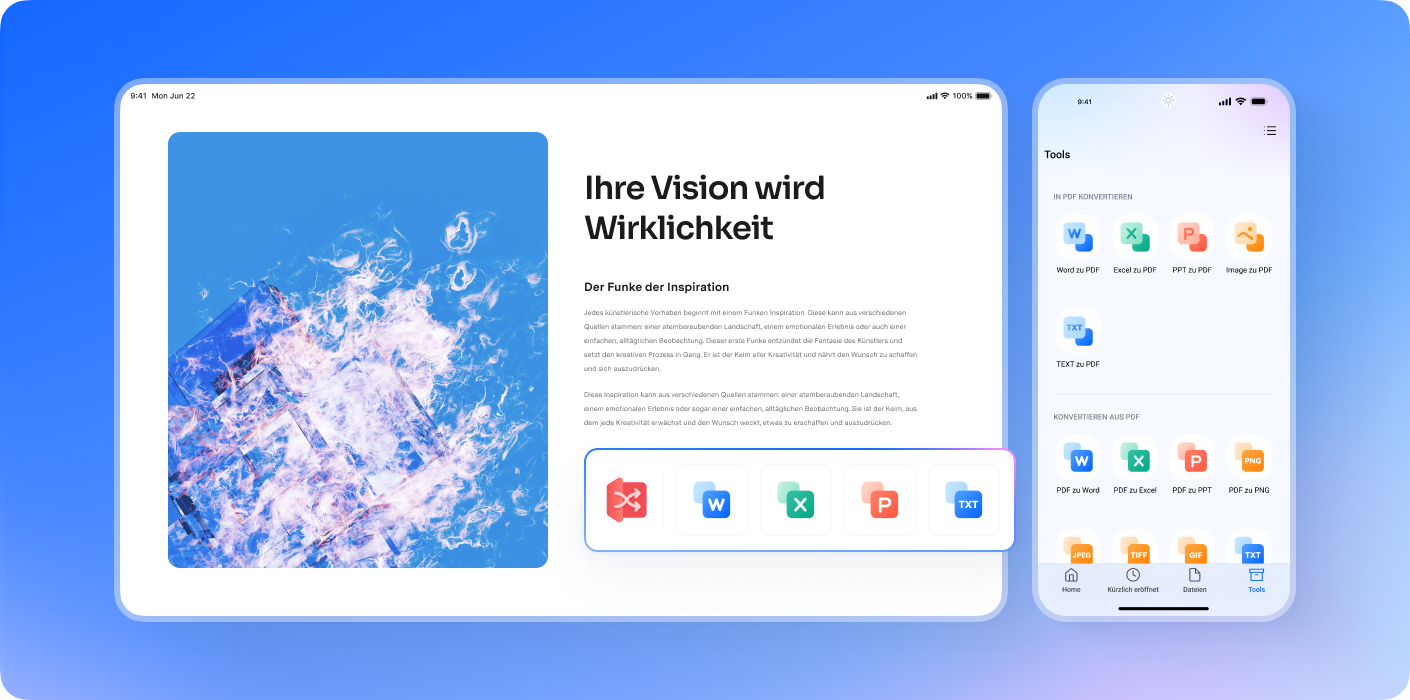
Vorteile
- Zeilen und Spalten werden genau erkannt.
- Holen Sie sich Dateien von Gmail, iCloud und anderen Online-Speicherplätzen.
- Kostenloser Download aus dem App Store.
- Bearbeiten Sie PDF auf dem iPhone.
Nachteile
- Sein PDF-zu-Excel-Konverter ist nicht auf seiner Android-Version verfügbar.
2. PDF-zu-Excel-Konverter für Android
Diese App kann PDF auf XLS/XLSX auf Android konvertieren. Sie können sie verwenden, um PDF-Tabellen einfach zu extrahieren und gescannte PDFs in bearbeitbare Tabellen umzuwandeln. Die Tabellenformatierung bleibt nach der Konvertierung erhalten. Sie kann kostenlos aus dem Google Play Store heruntergeladen werden.

Vorteile
- Es kann PDF auf Android kostenlos in Excel konvertieren.
- OCR kann für gescannte PDFs aktiviert werden.
- Konvertieren Sie PDF in Excel mit Formeln.
Nachteile
- Eine Konvertierung dauert manchmal stundenlang.
- Die Benutzeroberfläche ist nicht sehr benutzerfreundlich.
Die besten PDF-zu-Excel-Konverter - FAQs
1. Wie konvertiert man PDF in Excel offline?
PDF-zu-Excel-Konverter wie PDFelement können PDFs problemlos offline in Excel konvertieren. Öffnen Sie Ihre PDF-Datei in PDFelement, klicken Sie auf „Konvertieren“ > „Zu Excel“ und speichern Sie die PDF-Datei im XLS-, XLSX- oder CSV-Format. Wenn Sie mehrere PDFs offline in Excel konvertieren möchten, wählen Sie „Stapelkonvertierung“ in PDFelement. Fügen Sie beliebig viele Dateien hinzu und konvertieren Sie sie mit einem Klick in Excel. Weitere Informationen finden Sie unter „Konvertieren von PDFs in Excel“.
2. Welcher ist der beste Online-PDF zu Excel-Konverter für 500 Seiten?
Um eine 500-seitige PDF-Datei in Excel zu konvertieren, sollten Sie eine Offline-PDF-zu-Excel-Software verwenden, die große Dateien ohne Größenbeschränkung verarbeiten kann. Die meisten Online-PDF-zu-Excel-Konverter können 500-seitige Dateien aufgrund von Größenbeschränkungen oder Problemen mit der Internetverbindung nicht kostenlos konvertieren. Wenn Sie dennoch einen Online-PDF-zu-Excel-Konverter für große Dateien suchen, lesen Sie diesen Artikel über den besten Online-PDF-zu-Excel-Konverter für 500 Seiten.
3. Gibt es gute PDF zu Excel Konverter Freeware?
Tabula, GT Text und PDFcreator PDF to Excel sind gute Optionen, wenn Sie nach einer kostenlosen PDF-zu-Excel-Konvertersoftware suchen, die Sie kostenlos herunterladen und offline auf Ihrem Computer verwenden können. Sehen Sie sich die Programme in unserer Liste der kostenlosen PDF-zu-Excel-Konverter an.
Fazit
Die Konvertierung von PDF in Excel ist ein entscheidender Schritt für eine effizientere Datenanalyse und Verwaltung. Mit Tools wie PDFelement wird diese Aufgabe mühelos, da es nicht nur präzise Konvertierungen, sondern auch Zusatzfunktionen wie PDF bearbeiten, OCR-Unterstützung, und Stapelverarbeitung bietet. Darüber hinaus ermöglicht PDFelement zuverlässige Ergebnisse ohne Qualitätsverluste, sowohl offline als auch online. Wenn Sie eine zeit- und kostensparende Lösung suchen, um Ihre PDFs in Excel-Dateien zu verwandeln, ist PDFelement die perfekte Wahl. Testen Sie es noch heute und erleben Sie die Vorteile einer professionellen PDF-zu-Excel-Verarbeitung!
Kostenlos Downloaden oder PDFelement kaufen jetzt sofort!
Kostenlos Downloaden oder PDFelement kaufen jetzt sofort!
PDFelement kaufen jetzt sofort!
PDFelement kaufen jetzt sofort!
Sagen Sie Ihre Meinung
Verwandte Artikel
- So wandeln Sie PPT in PDF um, ohne die Schriftart zu ändern
- So konvertieren Sie PDF in JPEG/JPG
- So konvertieren Sie PDF in RTF für Windows 11/10/8/7
- Wie konvertiert man PDF in Google Docs, ohne die Formatierung zu verlieren?
- Top 10 PDF to Word Konverter online kostenlos ohne E-Mail







Noah Hofer
staff Editor